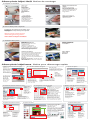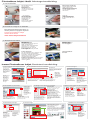F. Modifier l´ordre des photos et des pages
A. Etablir un projet et choisir la mise en page
Démarrer le
logiciel et choisir
dans la liste le
format de l´album
photo souhaité
(par ex. 14 x 21)
Ensuite appuyer
sur le bouton OK.
Si l´album photo
choisi supporte
plusieurs mises
en page de
base, vous
avez le choix
entre plusieurs
designs pour
les pages.
C. Ajouter des photos
Positionner vos
photos
Transférez vos
photos préférées
directement dans
un des cadres
prédéfinis de
l´album photo.
Plusieurs photos
en même temps
Vous pouvez
également ajouter
en une seule fois
plusieurs photos
en appuyant sur la
touche ”Strg” pendant
la sélection des
photos.
D. Format des photos et sélection du zoom
Propriétés de la photo
Cliquez sur une photo de
l´album photo. En bas, vous
pouvez régler le zoom, le
pivotement et les effets
graphiques.
Zoomer avec
la molette de la
souris
En appuyant
sur la touche
“Strg” en
tournant la
molette, il est
possible de
zoomer l´album
photo entier.
E. Changement de la mise en page
Les mises en page
disponibles sont groupées
par couleur selon les
lignes de design. Les
mises en page situées les
plus en haut conviennent
le mieux dans la maquette
de base choisie.
Modifier la mise en page
Chosissez une mise en
page et copiez-la sur la page
convenante. La mise en
page précédente sera alors
remplacée par celle-ci mais
ses photos seront insérées
dans la nouvelle mise en page,
s´il y a suffisamment de place.
Ombres
Cet effet donne l´impression à
vos photos ”d´être collées”.
Page panoramique
Selon l´album photo vous
pouvez également ajouter
des pages panoramiques.
Une photo sera alors sur deux
pages.
B. L´interface utilisateur du logiciel
Vos photos
Sélectionnez votre
répertoire photos et
déposez les photos
souhaitées dans les
fenêtres prédéfinies de
l´écran de travail.
Visualisation des pages
Permet de présenter une première
vue d´ensemble de l´album photo
complet. En cliquant, vous pouvez
modifier l´ordre des photos et des
pages.
Ecran de travail
Ici, vous pouvez positionner
les photos et les textes, choisir
la taille des photos ou procéder
aux ajustages des couleurs.
Repère
Fin du livre
Vous indique
jusqu´où vous
devez absolument
remplir les pages.
Changer l´ordre des
photos
Positionnez le
curseur sur “Pages”
et transférez une
photo dans une autre
fenêtre pour photos.
S´il s´y trouve
déjà une image,
les photos seront
échangées.
Ordre des pages
Cliquez sur les
numéros de pages
sous une page
double et mettez-
la sur une autre
position.
G. Ajouter des surfaces colorées
Ajouter les
couleurs
Sélectionnez
une couleur et
mettez-la dans
une des surfaces
prédéfinies.
Les zones de
description sur
des surfaces
colorées
procurent un
design tout
particulier à
votre livre.
I. Imprimer l´album photo
Réglages de
l´imprimante
Choisissez votre
imprimante photo
et procédez
aux réglages
nécessaires
dans le pilote de
l´imprimante.
Impression des
pages
Calibrez votre
imprimante
en suivant les
instructions
sur l´écran et
commencez à
imprimer.
Format de la photo
Agrandissez la photo et
amenez le contenu de la
photo avec la souris sur la
position souhaitée.
H. Ajouter des textes
Créer une zone d´inscription,
qui apparaît au centre d´une
page double actuelle.
Travailler le texte
Avec le curseur “Texte” vous tapez
votre texte. Vous avez en plus la
possibilité de choisir la police de
caractères, la taille, la couleur et le
cadrage. Vous pouvez également
copier les zones d´inscription avec le
stockage intermédiaire!
Superposition du texte
Activer Superposition du
texte dans la barre des
outils :
Album photo inkjet hama Notice pour démarrage rapide
Album photo Inkjet 14x21 Notice de montage
A. Préparer la couverture
Plier avec
force les
deux arêtes
intérieures
estampées de
la couverture
de l´album
photo dans
la forme d´un
livre.
...puis enlever
un peu la partie
supérieure de
l´attache de la
languette ouverte
et encliqueter.
Ensuite fixer les
autres attaches.
Plier la couverture
du livre montée
comme il est illustré
dans le livret.
Monter les attaches de
reliure :
Tenir la couverture
avec la page matte vers
le haut et retourner
l´attache de reliure d´en
bas sur une des deux
languettes...
1.1. 2.2.
3.3. 4.4.
B. Créer l´album photo et imprimer
Positionner les photos et les textes avec
l´album photo inkjet hama puis imprimer
les pages.
Album photo inkjet hama
Téléchargement gratuit :
www.hama.de/photoalbum
C. Terminer l´album photo
Enlever la bande de
protection
Poser la feuille sur une
surface lisse.
Utilisez une attache-
trombone dépliée ou un
outil similaire pour enlever
la bande de protection au
dos de la page imprimée.
Insérer les photos
Accrocher les photos imprimées
simplement en partant du haut
dans les attaches de reliure.
Avant d´insérer de nouvelles
photos, tourner les précédentes à
gauche.
Enlever les pages : Soulever tout
doucement vers le haut l´attache
de la reliure.
Votre album
photo est
terminé!
Plier les pages au
centre et les fixer
ensemble
1.1. 2.2.
3.3. 4.4.
2. Preview
1. Process

F. Wijzigen van de volgorde van foto’s en pagina’s
A. Project aanleggen en basislayout kiezenbase
Software starten
en gewenste
formaat voor
Photoalbum uit
de lijst selecteren
(bijv. 14 x 21)
Daarna op OK
drukken.
Als het
geselecteerde
Photoalbum
meerdere
basislayouts
ondersteunt
heeft u hier
de keuze uit
meerdere
designs.
C. Foto’s toevoegen
Plaats uw foto’s
Sleep uw
lievelingsfoto
meteen naar het
Photoalbum in
een van tevoren
gedefinieerde lijst.
Meerdere foto’s
tegelijkertijd
U kunt ook meerdere
foto’s ineens
toevoegen door
tijdens het selecteren
van de foto’s de “Ctrl”-
toets ingedrukt te
houden.
D. Foto-uitsnede en zoom kiezen
Foto-eigenschappen
Markeer een foto in het
Photoalbum. Onder kunt u
zoom, rotatie en grafische
effecten instellen.
Zoomen met
het muiswiel
Door de “Ctrl”-
toets bij het
draaien aan
het muiswiel
ingedrukt
te houden
kan het hele
Photoalbum in-
en uitgezoomd
worden.
E. Wijzigen van de layout van een pagina
De layout van de pagina’s
Beschikbare layouts zijn
op kleur gegroepeerd
naar design-lijnen. De
bovenste layouts passen
het beste bij de door u
gekozen basis-layout.
Wijzigen van de layout
Kies een layout en sleep
hem naar de betreffende
pagina. De vorige layout wordt
vervangen, waarbij de foto’s
in de nieuwe layout worden
ingevoegd, mits er voldoende
plaats is.
Schaduweffect
Dankzij dit effect is het alsof
uw foto’s “opgeplakt” zijn.
Panorama-effect
Afhankelijk van het
Photoalbum kunt u ook
panorama-foto’s invoegen.
Eén foto wordt dan over twee
pagina’s verdeeld.
B. Het gebruikersscherm van de software
Uw foto’s
Selecteer uw fotomap en
sleep de gewenste foto’s
naar de betreffende
velden op uw scherm.
Overzicht van pagina’s
U krijgt een overzicht van het
hele Photoalbum. Door klikken en
slepen kunt u de volgorde van de
foto’s en de pagina’s wijzigen.
Werkscherm
Hier kunt u de foto’s en tekst
plaatsen, de uitsnede van
de foto’s kiezen of kleuren
aanpassen
Markering
Einde boek
Geeft aan tot
waar de pagina’s
in ieder geval
gevuld moeten
worden.
Wijzigen van de
fotovolgorde
Klik op het tabblad
“Pagina’s” en sleep
een foto naar een
andere fotolijst.
Als daar al een foto
ingevoegd is, worden
de foto’s verwisseld.
Volgorde van de
pagina’s
Klik op een
paginanummer
onder in een
dubbele pagina en
sleep het naar een
andere positie.
G. Kleurvlakken toevoegen
Kleuren
toevoegen
Kies een kleur
en sleep hem
naar een van
de van tevoren
gedefinieerde
vlakken.
Tekstvelden op
kleurvlakken
geven uw
boek een zeer
bijzonder
design.
I. Afdrukken van het Photoalbum
Printerinstellingen
Selecteer uw
fotoprinter en voer
de juiste instellingen
in de printerdriver in.
Afdrukken van de
pagina’s
Kalibreer uw
printer volgens
de aanwijzingen
op uw scherm
en begin met
afdrukken.
Foto-uitsnede
Vergroot de foto en sleep
hem met de muis naar de
gewenste positie.
H. Tekst toevoegen
Aanmaken van een tekstveld,
dat in het midden van de
actuele dubbele pagina
Tekst bewerken
Onder het tabblad “Tekst” typt u
een tekst in. Verder is het mogelijk
lettertype, grootte, kleur en positie te
kiezen. U kunt tekstvelden ook vanuit
het geheugen kopiëren!
Schaduweffect voor tekst
Activeer de tekstschaduw
in de toolbar:
hama Photoalbum Inkjet Snelstart handleiding
Photoalbum Inkjet 14x21 Montagehandleiding
A. Kaft voorbereiden
PhotoalbumCover
aan de twee
binnenste
voorgevouwen
randen stevig in de
vorm van een boek
vouwen.
...vervolgens
de bovenzijde
van de chip iets
van de open lus
wegkiepen en
vastklikken.
Daarna de andere
chips inhangen.
Buig de
gemonteerde kaft
zoals aangegeven
in de vorm van een
boek.
Bind-chips monteren:
De band met de matte
zijde naar boven
houden en de bind-chip
van onderen over een
van de beide lussen
schuiven...
1.1. 2.2.
3.3. 4.4.
B. Photoalbum vormgeven en afdrukken
Met Hama Photoalbum Inkjet foto’s en
teksten plaatsen en pagina’s uitprinten.
hama Photoalbum Inkjet
Gratis download:
www.hama.de/photoalbum
C. Photoalbum klaarmaken
Beschermstrook
verwijderen
Leg het printpapier op een
effen ondergrond.
Gebruik een opengebogen
paperclip o.i.d. om de
beschermstrook aan de
achterzijde van het printvel
te verwijderen.
Foto’s inhangen
De afgedrukte foto’s gewoon van
boven in de ringen drukken.
Voordat u nieuwe foto’s plaatst,
dienen de vorige naar links
omgeslagen te worden.
Pagina’s verwijderen: De foto heel
langzaam direct bij de bind-chip
omhoog tillen.
Uw Photoalbum
is klaar!
Zijden in het
midden vouwen
en verzegelen
1.1. 2.2.
3.3. 4.4.
2. Preview
1. Process
-
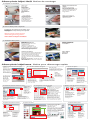 1
1
-
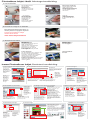 2
2